【PostgreSQL】Windowsでpsqlの起動方法とログイン方法
psqlの起動画面
まずpsqlが起動した画面から説明します。
下の画面がpsqlが起動した画面ですが、この状態でSQLが入力できる状態になっています。
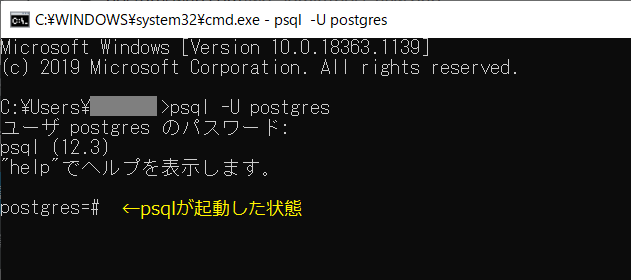
コマンドプロンプトでpsqlを実行する
手順は簡単です。
①コマンドプロンプトを開く
WINDOWボタン(キーボード左下のWINDOWSマークのボタン)を押しながらキーボードのR
⇒ 名前の所にCMDと入力し、OKボタンを押すと起動します。

②コマンドを入力
コマンド「psql -U ユーザー名 -d データベース名」を入力します。間には半角スペースを入れます。
# psql -h 接続先 -p ポート番号 -U ユーザー名 -d データベース名 を入力
psql -h localhost -p 5432 -U postgres -d dbnameユーザー名はポスグレのユーザー名です(postgresなど)。
ポート番号はデフォルトで「5432」です。
データベース名は自身で作成したデータベースの名前です。
③パスワードを入力
「ユーザ XXXのパスワード:」と表示されたらパスワードを入力します。
パスワードはインストール時に設定したものです。忘れた場合はこちら。
上で紹介した画面のように「データベース名=#」となれば起動が完了です。

'psql' は、内部コマンドまたは外部コマンド・・・のメッセージが表示される時
このエラーメッセージについてはこちらでまとめていますので参考にして下さい。
